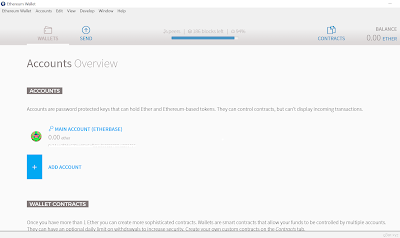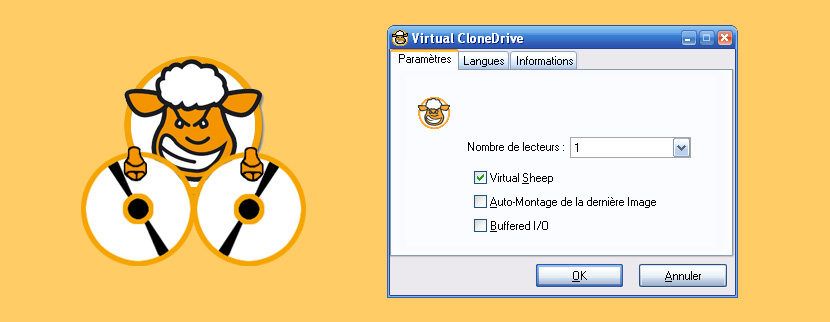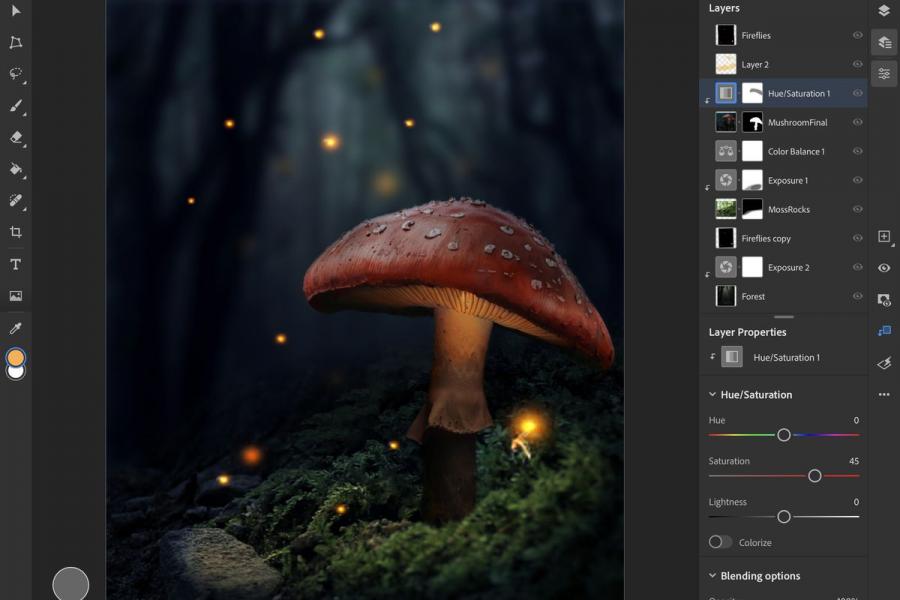Το Ethereum είναι ένα blockchain network, σαν το Bitcoin, με πολλές ωστόσο διαφορές.
Το Ethereum είναι ένα αποκεντρωμένο πρωτόκολλο blockchain που εκτελεί έξυπνα συμβόλαια: εφαρμογές που τρέχουν ακριβώς όπως έχουν προγραμματιστεί, χωρίς καμία δυνατότητα διακοπής της παραγωγής, λογοκρισίας, απάτης ή παρέμβασης τρίτων. Το Ether είναι η ενσωματωμένη νομισματική μονάδα της πλατφόρμας Ethereum. Για περαιτέρω ανάλυση μπορείτε να ανατρέξετε εδώ ή στο επίσημο forum.
Η τρέχουσα τιμή του την στιγμή που γράφονταν το άρθρο, είναι $274,70 ή 0,079 BTC.
Το Ethereum μπορεί να εξοριστεί με την χρήση GPU, δηλαδή δεν μπορούν να χρησιμοποιηθούν οι συσκευές εξόρυξης ASIC που χρησιμοποιούνταν στο Bitcoin, αλλά οι κάρτες γραφικών. Δηλαδή ο υπολογιστής σας, είναι έτοιμος να κάνει εξόρυξη του Ether.
Σε αυτόν τον οδηγό, θα δούμε πως γίνεται στα Windows, μιας και οι περισσότεροι χρήστες αυτά χρησιμοποιούν. Ο οδηγός καλύπτει τα Windows 7 και 10.
Σημειώστε ότι ο οδηγός καλύπτει το nanopool.org. Εναλλακτικά μπορείτε να χρησιμοποιήσετε το ethermine.org, αλλά θα χρειαστεί να αλλάξετε την διεύθυνση του pool στο αρχείο παρακάτω.
Απαραίτητα προγράμματα
Ξεκινώντας, θα πρέπει να εγκαταστήσετε τις τελευταίες εκδόσεις των οδηγών για τις κάρτες γραφικών σας, για Nvidia και AMD.
Στην συνέχεια, θα πρέπει να κατεβάσετε και να εγκαταστήσετε τα πακέτα εργαλείων για προγραμματιστές (δεν θα χρειαστεί να προγραμματίσετε τίποτα) της Nvidia (openCL CUDA package) ή της AMD (openCL SDK Package), αναλόγως την κάρτα γραφικών που έχετε στον υπολογιστή σας.
Επίσης, θα πρέπει να κατεβάσετε το πακέτο Redistributables της Microsoft και να το εγκαταστήσετε και αυτό.
Τέλος, θα χρειαστείτε τα προγράμματα geth και ethminer. Το ethminer είναι ενημερωμένο στην τελευταία έκδοση του και έχει πλήρη υποστήριξη στις Nvidia GeForce GTX 1060 GPUs.
Mining
Για να ξεκινήσετε, θα πρέπει να κατεβάσετε το Ethereum wallet από εδώ, αναλόγως την έκδοση Windows που διαθέτετε (32/64). Στον συγκεκριμένο οδηγό, χρησιμοποιήθηκε η έκδοση "Ethereum-Wallet-win64-0-8-10".
Αποσυμπιέστε το πακέτο που κατεβάσατε και τρέξτε το αρχείο "Ethereum Wallet.exe" και περιμένετε μέχρι να συγχρονίσει με το block chain. Αν σας ζητηθεί από το firewall, επιτρέψτε την σύνδεση. Θα πάρει πολλή ώρα, ανάλογα την ταχύτητα σύνδεσης σας (το αρχείο είναι περί τα 11GB).
Όταν τελειώσει με τον συγχρονισμό, το πορτοφόλι θα ανοίξει και θα σας ζητηθεί να δημιουργήσετε έναν νέο λογαριασμό, όπου απλά θα βάλετε έναν κωδικό.
Τον κωδικό που θα βάλετε θα πρέπει να τον θυμάστε, γιατί δεν θα μπορέσετε να τον επαναφέρετε σε άλλη περίπτωση. Όταν τελειώσετε, είστε πλέον έτοιμοι να ξεκινήσετε την εξόρυξη.
Σε περίπτωση που θέλετε να αποθηκεύεστε το κλειδί σας, πηγαίνετε στον φάκελο:
c:/users/username/appdata/roaming/ethereum/
και αποθηκεύστε τον φάκελο "keystore" που βρίσκεται εκεί. Έτσι, σε περίπτωση που θέλετε να κάνετε format το PC σας ή αποφασίσετε την εξόρυξη θα την αναλάβει άλλος Η/Υ, απλά μεταφέρετε τον συγκεκριμένο φάκελο στην θέση του και είστε έτοιμοι να τρέξετε το πορτοφόλι ξανά (θα σας ζητηθεί εκ νέου ο κωδικός που βάλατε προηγουμένως για να ανοίξει).
Τώρα θα πρέπει να αποσυμπιέσετε σε κάποιον φάκελο, ο οποίος θα έχει εύκολη πρόσβαση (πχ D:/Ethereum), το πρόγραμμα geth. Μεταφέρετε τα περιεχόμενα του στον αρχικό φάκελο (D:/Ethereum) και όχι στον νέο φάκελο που θα δημιουργηθεί (πχ D:/Ethereum/go-ethereum-1.x.x).
Στον φάκελο (D:/Ethereum), με δεξί κλικ δημιουργήστε ένα νέο αρχείο κειμένου και ονομάστε το ethe.bat ή ότι άλλο θέλετε, αρκεί να έχει την κατάληξη .bat και όχι .txt. Ανοίξτε το με κάποιον επεξεργαστή κειμένου, προσθέστε το παρακάτω και αποθηκεύστε το.
geth --rpc
Τώρα αποσυμπιέστε με τον ίδιο τρόπο και το αρχείο "ethminer", όπου επίσης τα αρχεία του θα πρέπει να μπουν στον αρχικό μας φάκελο (D:/Ethereum). Δημιουργήστε πάλι ένα νέο αρχείο και ονομάστε το ethminer.bat ή όπως αλλιώς θέλετε (προσέξτε την κατάληξη .bat).
Ανοίξτε το αρχείο αυτό με έναν επεξεργαστή κειμένου, κατά προτίμηση το notepad++ και βάλτε εκεί τα παρακάτω:
setx GPU_FORCE_64BIT_PTR 0
setx GPU_MAX_HEAP_SIZE 100
setx GPU_USE_SYNC_OBJECTS 1
setx GPU_MAX_ALLOC_PERCENT 100
ethminer.exe -F http://us-west1.nanopool.org:8888/wallet_address -G --farm-recheck 200 --cl-local-work 256 --cl-global-work 8192Όπου "wallet_address" βάζετε τον μοναδικό αριθμό του πορτοφολιού σας, ο οποίος είναι κάτω από το "Main Account", στο αρχικό παράθυρο, δίπλα από το εικονίδιο με το κλειδί ή πατώντας επάνω στο "Main Account" και επιλέγοντας "Copy Address" από δεξιά.
Για να ξεκινήσει η εξόρυξη, θα πρέπει να τρέξετε πρώτα το ethe.bat και έπειτα το αρχείο ethminer.bat. Το αρχείο ethe.bat χρησιμεύει για να συγχρονιστεί με το block chain. Την ίδια δουλειά κάνει το πορτοφόλι, κάθε φορά που τρέχει, οπότε επιλέγετε ποιον τρόπο θέλετε να εφαρμόζετε.
Λογικά θα αρχίσει η εξόρυξη. Αν δείτε να μην αλλάζει η ταχύτητα ή να παραμένει στάσιμο, μην το κλείσετε γιατί πολύ πιθανό να συγχρονίζει τα δεδομένα. Απλά αφήστε το.
Για να ελέγξετε την κατάσταση της εξόρυξης σας, πηγαίνετε στο nanopool.org και βάλτε την διεύθυνση του πορτοφολιού σας. Ο λογαριασμός σας δεν θα φαίνεται αν δεν έχετε κάνει τουλάχιστον 1 share.
Για να τρέχει αυτόματα ο miner κάθε φορά που ξεκινάνε τα Windows, δημιουργήστε μια νέα συντόμευση για το αρχείο ethminer.bat και προσθέστε την στον startup φάκελο των Windows.
Προτού ξεκινήσετε την εξόρυξη, αναλογιστείτε αν σας συμφέρει κάτι τέτοιο, καθώς η χρήση γρήγορων GPUs, οι οποίες κοστίζουν ήδη αρκετά χρήματα, αλλά και η χρήση τους στο μέγιστο των δυνατοτήτων τους, χρειάζεται και αυξημένη κατανάλωση ρεύματος.